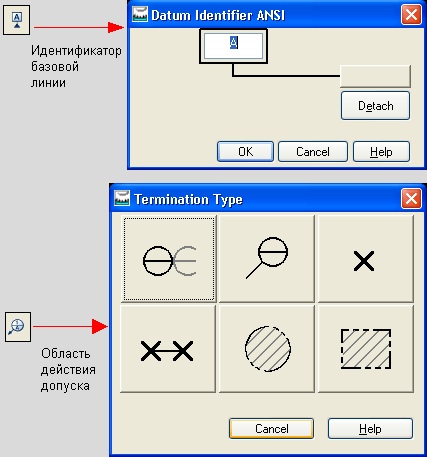Установка символов геометрических допусков
 Откройте чертеж, который требует установки символов.
Откройте чертеж, который требует установки символов.
Введите с клавиатуры AMFCFRAME и нажмите клавишу Enter или щелкните мышью на пиктограмме.
- Select object to attach: (Щелкните мышью на детали).
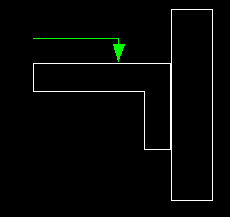
- Start point: (Щелкните мышью в том месте, где должна будет находиться головка стрелки).
- Next Point "Drtho off>: (Буксировкой сформируйте стрелку и линию сноски, после этого нажмите клавишу Enter).
Появится диалоговое окно Feature Control Frame (Пределы контура детали).
Выберите символ и установите значения допуска.
Щелкните мышью на кнопке ОК.
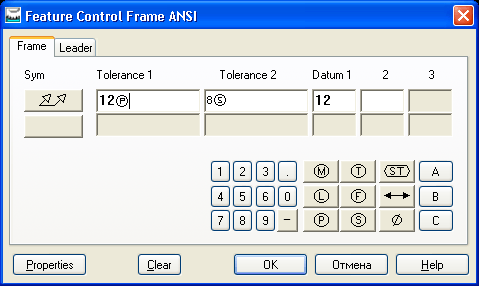
Геометрические допуски установлены.
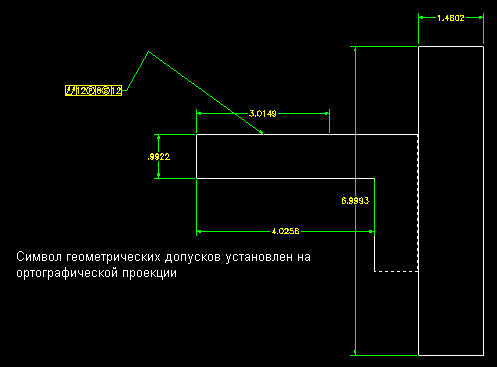
Возможна установка символов геометрических допусков и других видов. Эти символы устанавливаются подобно тем, которые задаются с помощью окна Feature Control Frame. Обратите внимание на способ применения следующих пиктограмм: